Google Chrome เป็นเบราว์เซอร์ที่ใช้บ่อยที่สุดบนเดสก์ท็อปในขณะนี้ มีคุณสมบัติมากมายที่ไม่มีในเบราว์เซอร์อื่น อย่างไรก็ตาม ทั้งหมดนี้มาในราคา Chrome ขึ้นชื่อเรื่องการใช้ แกะ การจัดสรรและรันกระบวนการจำนวนมากบนคอมพิวเตอร์ของคุณ ซึ่งทำให้กระบวนการอื่นๆ ช้าลง ในคอมพิวเตอร์ที่มี RAM ต่ำ การทำงานหลายอย่างพร้อมกันจะกลายเป็นเรื่องยุ่งยากหากคุณมีหน้าต่าง Chrome ทำงานอยู่
เครื่องมือ Chrome Software Reporter จะติดตั้งโดยอัตโนมัติเมื่อคุณติดตั้งเบราว์เซอร์ Google Chrome บนคอมพิวเตอร์ของคุณ เครื่องมือนี้ส่วนใหญ่รายงานการหยุดทำงานของแท็บ แก้ไขหน้าแท็บใหม่ หรือโฆษณาที่ไม่ต้องการบนเบราว์เซอร์ นอกจากนี้ยังสามารถลบโปรแกรมที่พบว่าเป็นอันตรายต่อ Google Chrome
อย่างไรก็ตาม หลายครั้งที่เครื่องมือนี้ใช้ RAM มากเกินไปเมื่อเป็นโหมดสแกน มันทำให้กระบวนการอื่นช้าลงบนคอมพิวเตอร์และนั่นคือจุดลงหลัก นอกจากนี้ยังสแกนไดรฟ์ windows และรายงานไปยัง Google ผู้ที่เกี่ยวข้องกับความเป็นส่วนตัวจำนวนมากไม่ชอบเครื่องมือการรายงานนี้ที่รายงานคอมพิวเตอร์ของตนไปยัง Google
.
ดังนั้น เราต้องจัดทำคำแนะนำสำหรับคุณในการบล็อกเครื่องมือรายงานซอฟต์แวร์ Google Chrome บนคอมพิวเตอร์ของคุณเพื่อบันทึกความเป็นส่วนตัวและ RAM ของคุณทั้งคู่
วิธีบล็อกเครื่องมือตัวรายงานซอฟต์แวร์ Chrome
ขั้นตอนที่ 1] เปิด File Explorer โดยกด ปุ่ม Windows และ E ในเวลาเดียวกัน. คลิกที่แถบที่อยู่และวางที่อยู่ต่อไปนี้ หากดิสก์ windows ของคุณไม่ใช่ 'c' ให้แทนที่ด้วยอักษรระบุไดรฟ์ของคุณ และแทนที่ USER ด้วยชื่อผู้ใช้ของคุณ
C:\Users\USER\AppData\Local\Google\Chrome\User Data\SwReporter

คุณสามารถลบข้อมูลโฟลเดอร์นี้และเครื่องมือรายงานซอฟต์แวร์ Chrome จะถูกลบออกจากคอมพิวเตอร์ของคุณ มันจะแก้ปัญหาได้ชั่วคราว แต่เมื่อคุณอัปเดต Google Chrome มันจะติดตั้งเครื่องมือนี้อีกครั้ง ดังนั้น เราต้องเพิกถอนการอนุญาตของเครื่องมือนี้เพื่อบล็อกไม่ให้รายงานข้อมูลไปยัง Google โดยสมบูรณ์
ขั้นตอนที่ 2] เปิดโฟลเดอร์ที่แสดงหมายเลขเวอร์ชันของเครื่องมือ Chrome Software Reporter
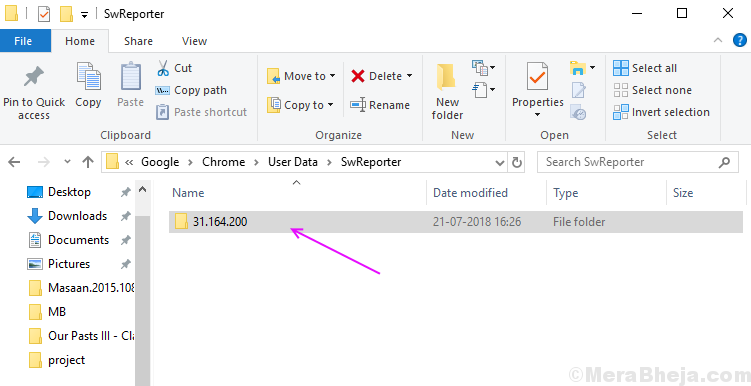
ขั้นตอนที่ 3] คลิกขวาที่ไฟล์ EXE แล้วเลือก คุณสมบัติ.
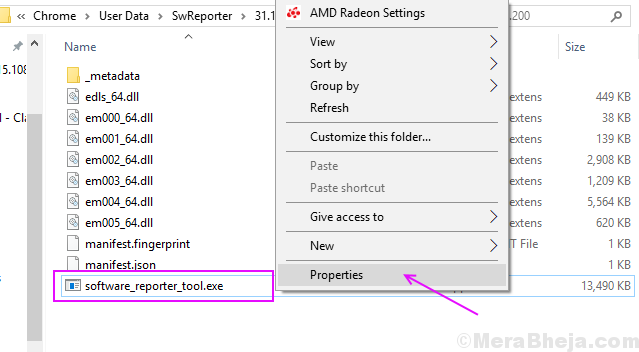
ขั้นตอนที่ 4] คลิกที่ ความปลอดภัย แท็บแล้วคลิกที่ ขั้นสูง ปุ่ม.

ขั้นตอนที่ 5] คลิกที่ ปิดการใช้งานมรดก ปุ่ม.

ขั้นตอนที่ 6] เลือก ลบการอนุญาตที่สืบทอดมาทั้งหมดออกจากวัตถุนี้ ตัวเลือก
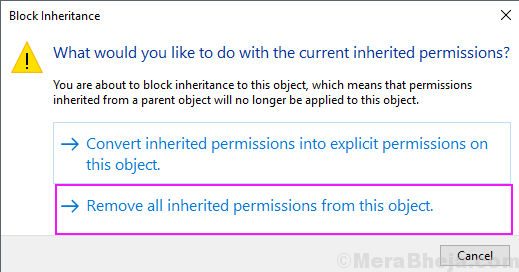
การดำเนินการนี้จะบล็อกเครื่องมือรายงานซอฟต์แวร์ Chrome เพื่อส่งรายละเอียดไปยัง Google แต่จะบล็อกรายงานของโปรแกรมที่อาจเป็นอันตรายต่อคอมพิวเตอร์ของคุณด้วย ดังนั้น คุณต้องการมีโปรแกรมป้องกันไวรัสหรือโปรแกรมกำจัดมัลแวร์ที่ดีในพีซีของคุณเพื่อป้องกันไม่ให้มีมัลแวร์


